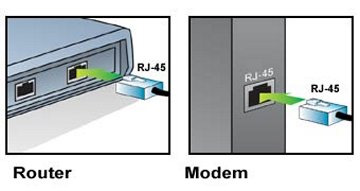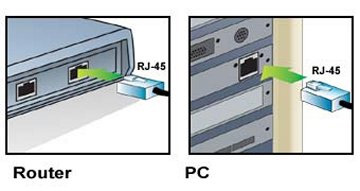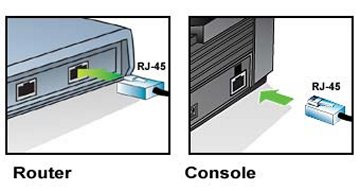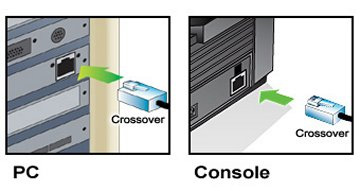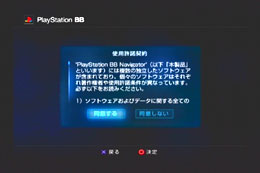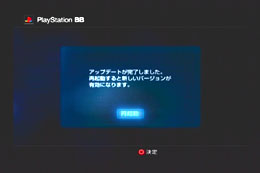지난 7월, PS2의 온라인 대응 타이틀인 ‘SOCOM : U.S. NAVY SEALs’가 발매되면서 국내에서도 본격적인 비디오게임 온라인 서비스가 시작되었다.
그리고 3개월이 지난 10월 30일에는 Xbox의 온라인 서비스인 Xbox Live가 개시되었다. 이렇게 비디오게임 유저가 그토록 원하던 온라인 지원 서비스가 시작됐지만 기존의 PC와는 다른 사양이어서일까? PC로는 다양한 온라인 게임을 누구나 쉽게 즐기고 있는 반면 비디오게임 온라인 서비스는 그렇게 많은 사람이 이용하고 있지 않고 있다.
그래서 이번에는 각종 온라인 서비스를 이용하기 전에 반드시 해야 하는 하드웨어 연결법에 대해 알아보기로 하겠다.

Xbox는 자체 하드웨어에 이더넷 카드와 하드 디스크가 내장되어 있기 때문에 특별한 연결법이 없이 본체 후면부에 준비되어 있는 케이블 포트에 이더넷 케이블을 연결하기만 하면 되기 때문에 여기에서는 공유기를 이용한 연결법 및 네트워크 설정에 관해서 설명하도록 하겠다.
인터넷 공유기 연결은 사용자의 PC 또는 다른 장치와 고속인터넷을 공유하고자 하는 경우와 사용자의 케이블 또는 DSL 모뎀이 이더넷을 지원하는 경우 PC의 현재 상태와는 상관없이 Xbox Live를 즐기기 위한 목적이 있을 때 사용하는 방법이다.
이와 동시에 내장 PCI 모뎀 또는 외장형 모뎀을 가지고 있는 경우(일반적으로 가정에서 ADSL을 사용하는 경우) 가장 많이 이용하는 방법인 Windows ICS를 사용하는 방법도 있다.
이 방법은 일종의 Windows OS가 설치된 컴퓨터가 서버가 되는 개념으로 Xbox Live를 하기 위해서는 공유기 연결과는 달리 해당 컴퓨터를 부트 시켜주어야 하는 번거로움이 있다. 하지만 두 방법 모두 유저들이 선호하는 방법이기 때문에 두 방법 모두 알아보도록 하겠다.
![]()
공유기
연결은 PC의 온라인 서비스와 Xbox Live 서비스를 동시에 받을 수 있기 때문에 접속방법
중에서는 가장 최선의 방법이 아닌가 생각된다. 하지만 공유기 구입비용이 별도로
들어가기 때문에 적당한 공유기를 구입할 수 있는 유저에게만 추천한다.
준비물은 무엇인가요?
공유기와 PC, Xbox를 연결하기
위해서는 3개의 이더넷 케이블과 1개의 공유기 그리고 PC용 랜카드가 필요하다. 공유기는
Xbox 공식 홈페이지에 가면 권장하는 제품이 있으니 참고하기 바라겠다. 이더넷 케이블은
반드시 양 말단부위에 RJ-45 커넥터를 달아둔 것이어야 한다는 것을 잊지 말자.
공유기 연결, 이제 문제없다
이제부터 아무 생각 없이 그림만 보고도 따라할 수 있도록 연결법에 대해 설명하도록 하겠다. 지루해도 끝까지 보고 꼭 연결에 성공하기 바라겠다. 연결 전에 자신이 구입한 공유기에 특별한 설정방법이 있는지 일단 확인하자. 간혹 설정을 필요로 하는 공유기일 경우 설정을 하지 않으면 PC공유가 되지 않는다.
구분동작 1.
케이블
연결의 기본은 바로 연결 전, 모든 하드웨어의 전원을 OFF한다는 것. 나중에 울지
말고 꼭 모든 전기장치의 전원을 끄도록 한다.
구분동작 2.
|
|
이제 이더넷 케이블 한개를 준비한다. 그래서 한 쪽은 공유기 입력포트에 연결하고 한 쪽은 ADSL 사용자일 경우 해당 모뎀의 이더넷 케이블 입력포트(RJ-45라고 쓰여있을 것이다)에 연결하고 엔토피아 사용자일 경우에는 벽에 설치되어 있는 입력포트에 연결하자.
|
구분동작 3.
|
|
케이블 한개를 사용했으니 2개가 남았을 것이다. 남은 케이블 중 한 개를 또 손에 들고 시키는 대로 연결해보자. 이번에도 케이블의 한쪽은 공유기 출력포트(출력포트다)에 연결하고 나머지 한 쪽은 PC에 설치된 랜카드에 꼽는다. 굉장히 쉽지 않은가!
|
구분동작 4.
|
|
마지막
케이블 한개가 남았다. 나머지 케이블의 한쪽은 공유기 입력포트 중 한 곳에 꼽고 반대쪽 케이블은 Xbox
후면부에 있는 이더넷 포트에 연결하자. |
![]()
이 연결방법은 공유기 살 돈은 없지만, 이더넷 카드 한개정도는 더 살 수 있는 재정 형편을 가지고 있는 유저에게 추천하는 방식이다. 하지만 컴퓨터가 일종의 공유기 역할을 하고 있는 것이기 때문에 Xbox Live 서비스를 받으려면 컴퓨터를 켜두어야 한다는 단점이 있다. 단점인가?
준비물은 무엇인가요?
이번 연결방법은 DSL 모뎀이 컴퓨터와 이미 연결되어 있다는 것을 가정하고 시작하도록 하겠다. 쉽게 이야기 하자면 이미 사용자는 DSL 모뎀을 사용해 인터넷 서비스를 받고 있는 것이다. 이 상태에서 추가되는 준비물은 이더넷 카드 1장과 이더넷 케이블 중 크로스오버 케이블 1개가 필요하다. 구입 시 꼭 크로스오버 케이블을 구입하자.
구분동작 1.
이번에도
마찬가지로 연결 전에 모든 전기장치의 전원을 OFF한다. 특히 이번에는 컴퓨터에
이더넷 카드 한 장을 설치해야 하기 때문에 전원을 꼭 끄도록 한다.
구분동작 2.
컴퓨터
본체를 열고 여분의 PCI 슬롯에 이더넷 카드 한장을 설치한다. 어디가 PCI 슬롯인지
모른다면 기존의 이더넷 카드가 연결되어 있는 슬롯 바로 밑에 연결하도록 한다.
구분동작 3.
이 연결방식은
언급한 바와 같이 Windows ICS를 사용하기 때문에 해당 컴퓨터가 ICS를 실행하도록
셋팅을 해야 한다. 셋팅 방법은 Xbox 홈페이지에 Windows 운영체제 별로 자세히 설명이
되어 있으니 참고하도록 하자. 어려운 것 하나 없다. 설명 따라 2분이면 해결할 수
있다.
구분동작 4.
|
|
설치가 되었으면 준비된 이더넷 케이블(크로스오버 형)을 손에 들고 한쪽은 새로 설치한 이더넷 카드에 꼽고 반대쪽은 Xbox 본체 후면에 있는 이더넷 포트에 연결하자. 기존에 설치되어 DSL 모뎀과 연결된 이더넷 카드는 입력으로 사용되며 새로 연결된 이더넷 카드는 출력으로 사용되게 된다. 연결이 다 되었다면 모든 Xbox의 전원을 넣고 아래에서 설명하는 네트워크 설정을 따라하자. |

드디어 물리적인 온라인 연결이 다 끝났다. 이제부터는 실질적인 온라인 서비스를 이용하기 위해서 꼭 해야 하는 네트워크 설정과 게임태그라고 불리는 Xbox Live 계정을 만드는 것에 대해 화면 사진으로 알기 쉽게 설명하도록 하겠다.
![]()

![]()
네트워크 설정이 끝나면 대시보드 메인으로 나와서 ‘Xbox Live’ 메뉴를 선택하자. 그리고 화면 사진을 보고 따라하자!


PS2는 Xbox와는 달리 하드웨어 자체에 하드디스크와 이더넷 포트가 없기 때문에 PSBB라고 부르는 별도 네트워크 유니트를 PS2 본체와 연결해야 한다. 그래서 이번에는 하드웨어 별 내, 외장 PSBB 유니트 연결도와 가입 인터넷 회선별 PSBB 연결도를 살펴보도록 하겠다.
기본적인 연결방법은 앞서 설명한 Xbox 연결법과 동일하다. 그러므로 연결방법은 Xbox를 참조하자.


![]()
PS2는 Xbox의 대시보드와 같은 기본 하드웨어가 가지고 있는 OS에서 온라인 서비스를 지원하지 않기 때문에 온라인 서비스인 PSBB를 구동시키기 위해서는 ‘PlayStation BB Navigator’라고 불리는 구동디스크가 필요하다.
이 디스크는 온라인 서비스 가동을 위한 일종의 부팅 디스크이며, 첫 이용시 하드디스크에 인스톨하게 되면 이후에는 필요하지 않다.
다만 염두에 두어야 할 것은 PS2 온라인 서비스는 모든 로그를 하드디스크 및 메모리카드에 저장하기 때문에 A라는 PS2에서 사용한 A라는 메모리카드를 가지고 B라는 PS2의 온라인 서비스를 이용할 수 없다. 현재 PlayStation BB Navigator는 0.40까지 업데이트되어 있다.
|
|
|
|
▲초기 디스크로 인스톨을 한 뒤, 업데이트는 온라인에서 다운로드 방식으로 진행된다 |
|
![]()




드디어 물리적인 온라인 연결이 다 끝났다. 이제부터는 실질적인 온라인 서비스를 이용하기 위해서 꼭 해야 하는 네트워크 설정과 스퀘어에닉스의 온라인 서비스인 PlayOnline의 계정을 만드는 것에 대해 알아보도록 하겠다. 다른 게임과 온라인 서비스는 PSBB의 네트워크 설정만 하면 자동으로 적용이 되며 단순히 ID 및 PW를 만드는 것뿐이니 언급하지 않는다.
![]()
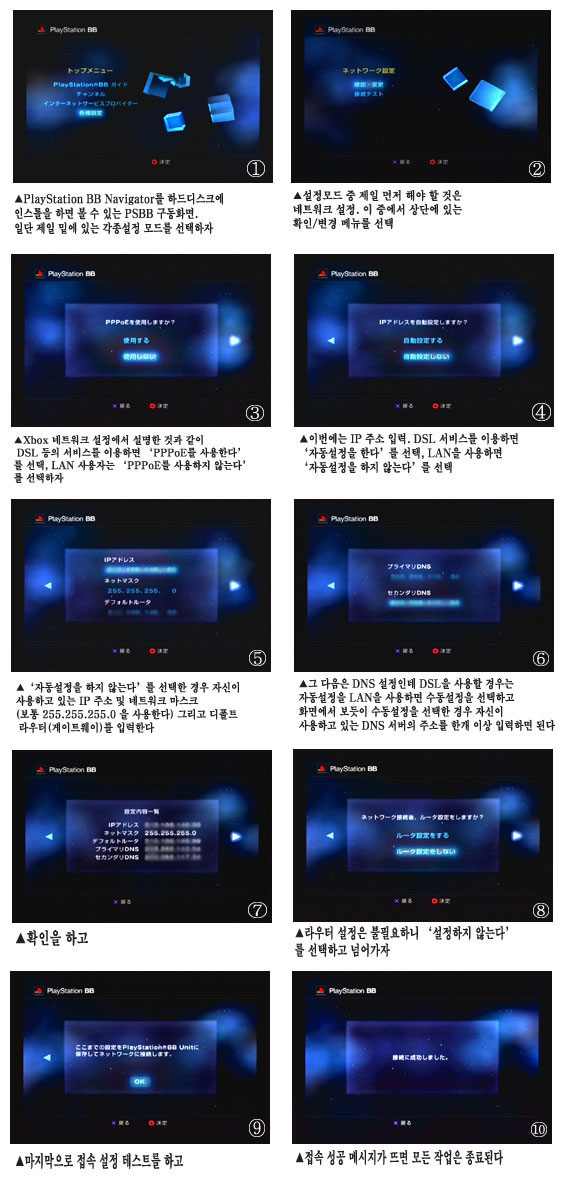
![]()
PlayOnline의 경우는 ‘FFXI’를 할 경우 필요하며 PlayOnline 인스톨 디스크는 ‘FFXI’ 패키지에 동봉되어 있다. PSBB 유니트를 구동시키고 디스크를 삽입한 후 인스톨을 하자.
인스톨이 완료되었으면 PSBB 메뉴 중에 게임모드로 들어가서 PlayOnline(이하 POL)을 구동시키고 POL 가입을 한다.
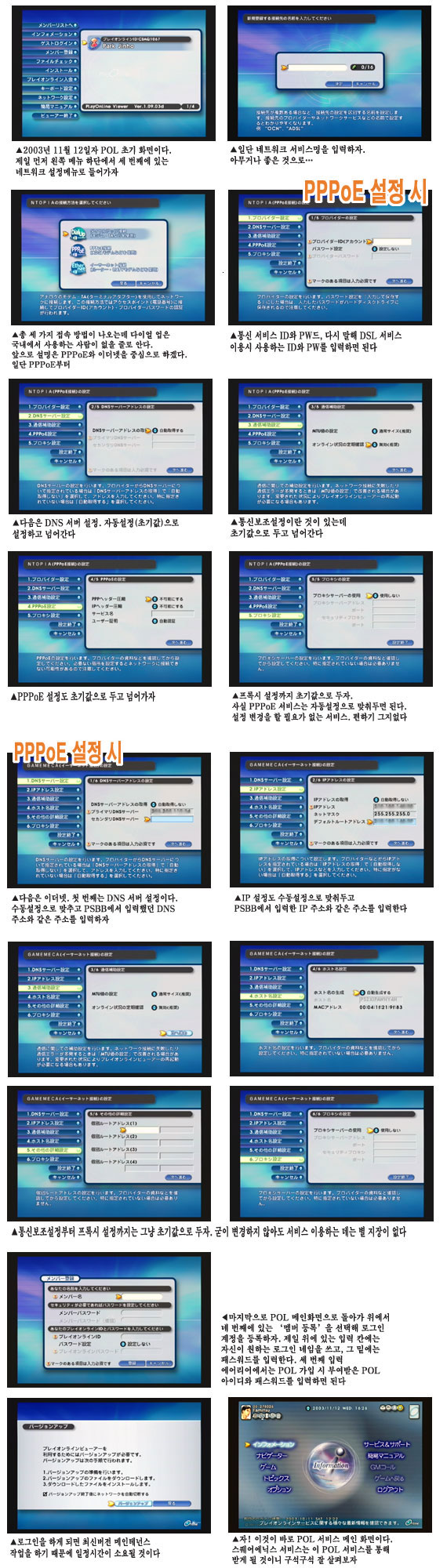
이제까지 Xbox 및 PS2의 온라인 연결법에 대한 것을 자세히 알아보았다. 이제 남은 것은 온라인 서비스는 어떤 것이 있으며, 어떻게 이용하며, 얼마나 재미있느냐 하는 것이다. 이것에 관한 것은 다음 주에 계속해서 알아보기로 하겠다. 멀리 떨어져 있는 유저들과 온라인에서 게임 한 판.
이제 혼자 게임하면서 외로움에 몸부림 칠 필요가 없다. 온라인 연결법을 안 이상 혼자서도 충분히 재미있게 게임을 즐길 수 있다. 그럼 다음시간까지 부디 온라인 연결법을 숙지하기 바라며 이번 시간은 여기서 마치도록 하겠다.
- [순정남] '대책 없는 쓰레기'지만, 평가는 좋은 악당 TOP 5
- 아이온2 출시와 함께 엔씨소프트 주가 15% 급락
- 타르코프 스팀판 환불하니, 기존 계정까지 차단 당했다?
- 라운드8 이상균 디렉터의 소울라이크 신작, 윤곽 드러났다
- "약속 위반" 엔씨, 아이온2 P2W 상품 논란 일자 철회
- 게임 과금에 '배송 실패'가 웬 말? 아이온2의 미숙한 오픈
- 모바일 '불가능'·PC '실망', 두 마리 모두 놓친 아이온2
- 자동·수동 갈피 못 잡는 아이온2, 또 '모바일 반자동' 추진
- 전 여친이 있는 던전에서 '몬스터와 썸타는 RPG' 공개
- 골든 조이스틱 GOTY '33 원정대', P의 거짓 '최고 확장팩'
| 일 | 월 | 화 | 수 | 목 | 금 | 토 |
|---|